2020.11.13
Raz-Kidsの使い方-保護者アカウントの作成について
Raz-Kidsの使い方に関して、ご利用いただいている皆様からご質問があった場合、メールで対応させていただいております。Raz-Kidsは、アメリカの出版社のシステムですので、日本語表記はありません。そのため、弊社でご質問があった場合に、下記のように日本語のデータを作成してお送りしています。ただ、弊社でも対応できない質問に対しては、出版社と確認をして対応しております。今回、すでにご利用の先生から登録済みの生徒の削除方法に関して、ご連絡をいただきましたので、下記のように対応させていただきました。
保護者アカウントの作成について *Raz-Plus、Raz-Kidsをご利用の先生です。
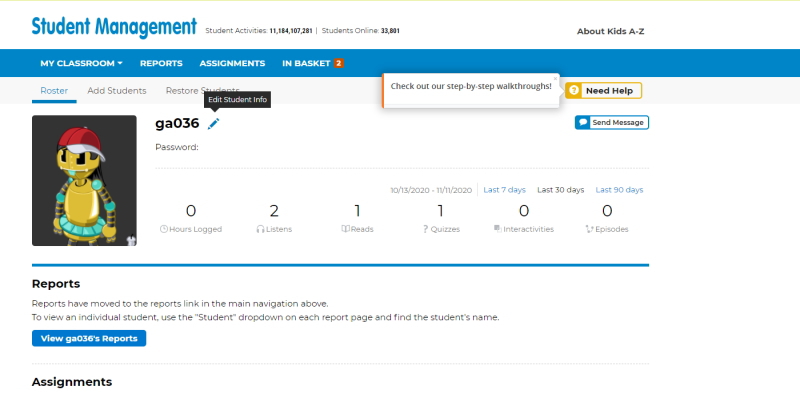
1.管理画面にログインしていただきます。保護者のアカウントを作成をする生徒を選択していただきます。鉛筆マークの編集をクリックしていただきます。
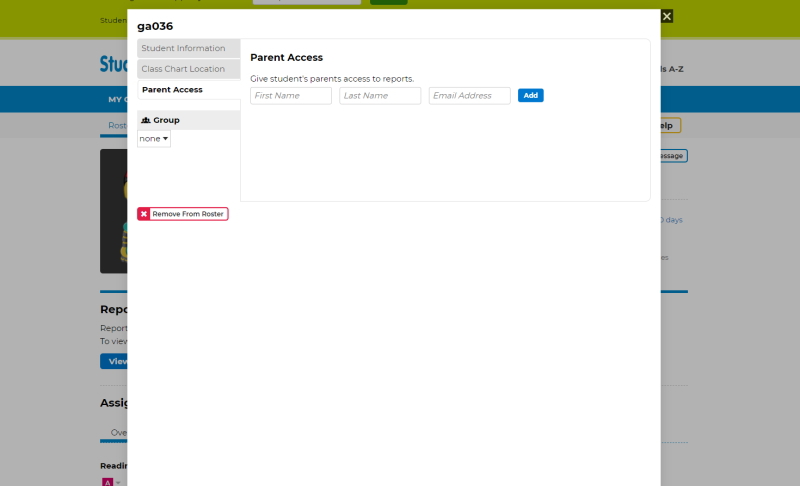
2.Parent Accessを選択していただき、必要事項を記入します。

3.設定が完了しました。
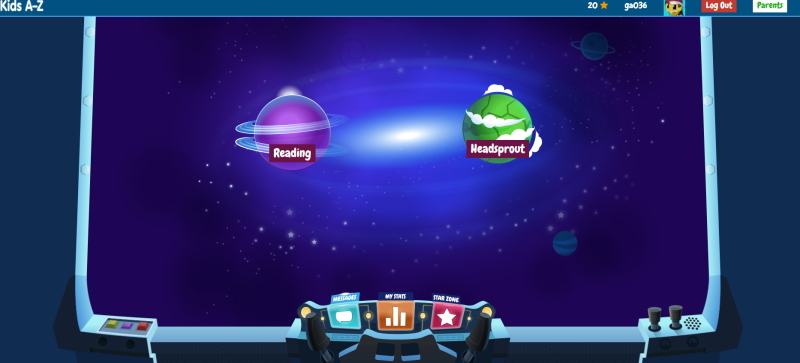
4.次に設定した生徒のRaz-kidsの画面に移動して、ログインをします。右上のParentsをクリックしてください。
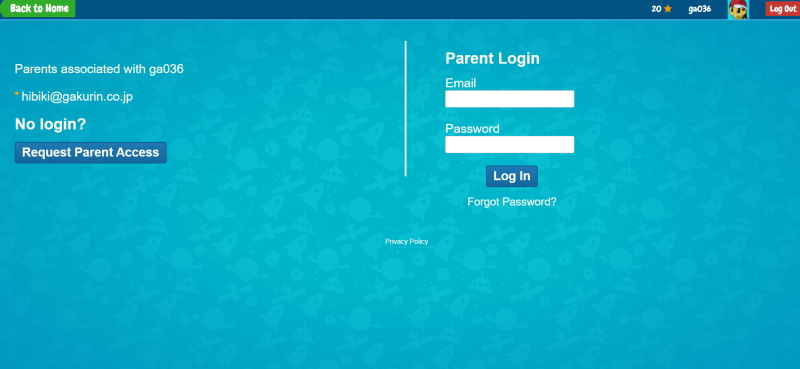
5.Request Parent Accessをクリックしてください。その後、一旦ログアウトしてください。
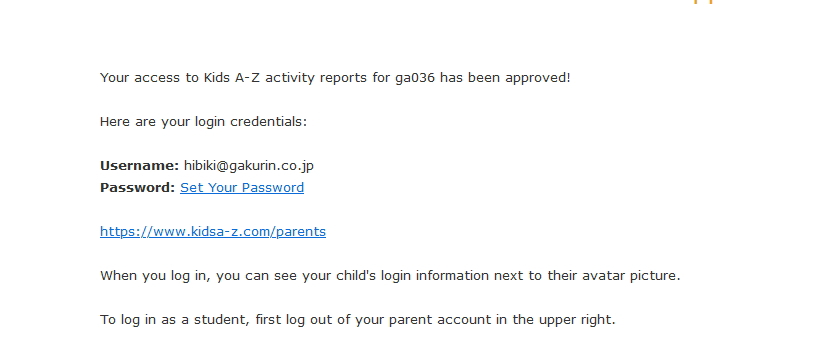
6.メールが登録のアドレスに送信されます。Set Your Passwordでパスワードを設定してください。
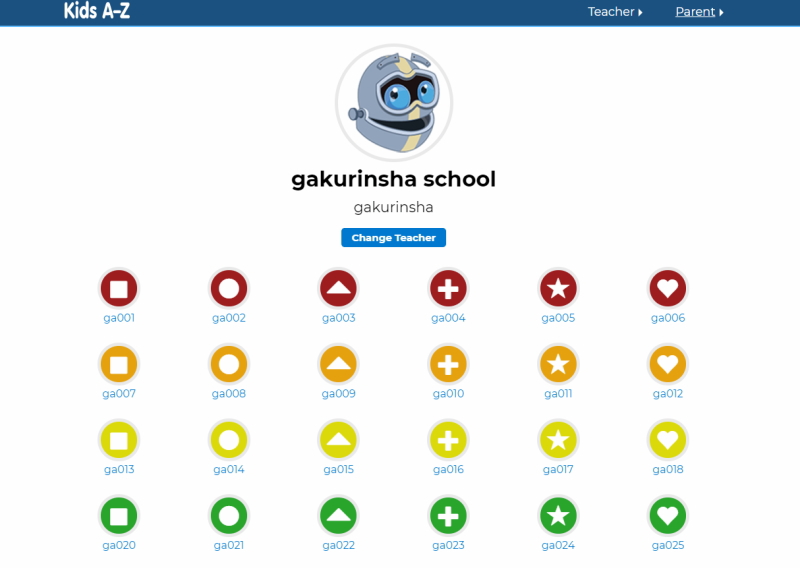
7.右上のParentよりログインをしてください。
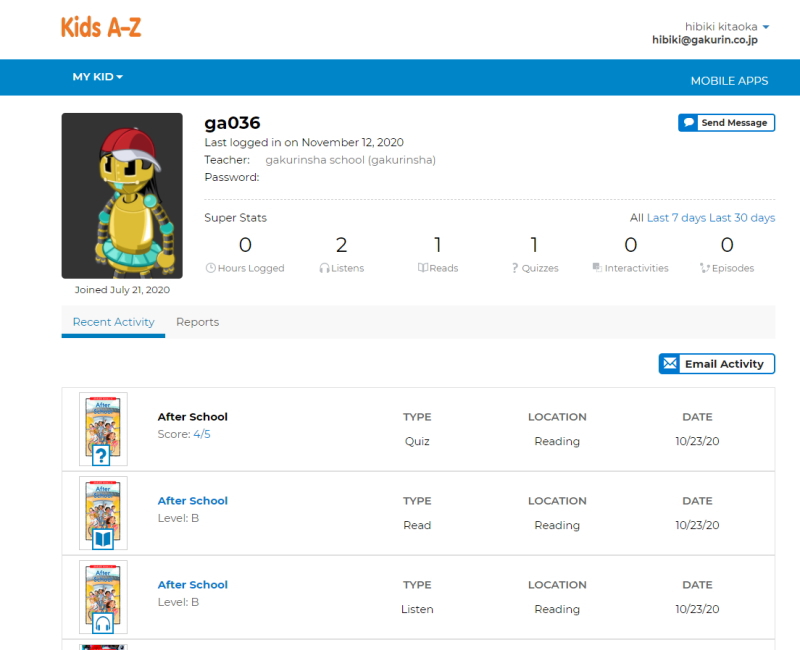
8.ログインすると子どもが読んだ本などを確認できます。
-
最新記事
-
カテゴリ
-
月別アーカイブ
- 2025年11月 (3)
- 2025年8月 (1)
- 2025年7月 (9)
- 2025年6月 (6)
- 2025年5月 (3)
- 2025年1月 (3)
- 2024年12月 (1)
- 2024年10月 (1)
- 2024年9月 (1)
- 2024年8月 (1)
- 2024年7月 (3)
- 2024年6月 (3)
- 2024年5月 (3)
- 2024年4月 (4)
- 2024年3月 (3)
- 2024年1月 (2)
- 2023年12月 (1)
- 2023年11月 (4)
- 2023年10月 (3)
- 2023年9月 (2)
- 2023年8月 (6)
- 2023年7月 (9)
- 2023年6月 (25)
- 2023年5月 (20)
- 2023年4月 (3)
- 2023年3月 (7)
- 2023年2月 (4)
- 2023年1月 (2)
- 2022年12月 (9)
- 2022年11月 (6)
- 2022年10月 (4)
- 2022年9月 (4)
- 2022年8月 (1)
- 2022年7月 (3)
- 2022年6月 (8)
- 2022年5月 (3)
- 2022年4月 (7)
- 2022年3月 (5)
- 2022年2月 (7)
- 2022年1月 (4)
- 2021年12月 (6)
- 2021年11月 (9)
- 2021年10月 (16)
- 2021年9月 (10)
- 2021年8月 (10)
- 2021年7月 (21)
- 2021年6月 (27)
- 2021年5月 (5)
- 2021年4月 (10)
- 2021年3月 (15)
- 2021年2月 (11)
- 2021年1月 (10)
- 2020年12月 (9)
- 2020年11月 (15)
- 2020年10月 (21)
- 2020年9月 (18)
- 2020年8月 (9)
- 2020年7月 (31)
- 2020年6月 (17)
- 2020年5月 (21)
- 2020年4月 (18)
- 2020年3月 (15)
- 2020年2月 (15)
- 2020年1月 (37)
- 2019年12月 (44)
- 2019年11月 (4)
- 2019年10月 (4)
- 2019年9月 (6)
- 2019年8月 (4)
- 2019年7月 (4)
- 2019年6月 (6)
- 2019年5月 (4)
- 2019年4月 (4)
- 2019年3月 (5)
- 2019年2月 (6)
- 2019年1月 (6)
- 2018年12月 (6)
- 2018年11月 (8)
- 2018年10月 (9)
- 2018年9月 (9)
- 2018年8月 (6)
- 2018年7月 (7)
- 2018年6月 (5)
- 2018年5月 (8)
- 2018年4月 (5)
- 2018年3月 (4)
- 2018年2月 (4)
- 2018年1月 (4)
- 2017年12月 (1)
- 2016年12月 (1)
- 2015年12月 (1)



